win8.1也是微軟推出的最新係統,也向用戶開放提供了win8.1 update離線更新和win8.1 with update完整係統鏡像資源,相信很多win8.1係統 的用戶都知道,在這些係統資源的都隻有英文版,這真的讓很多用戶都沒辦法去使用,畢竟習慣了中文版的吧,下麵一起來看看win8.1中文版係統改英文版怎麼設置。
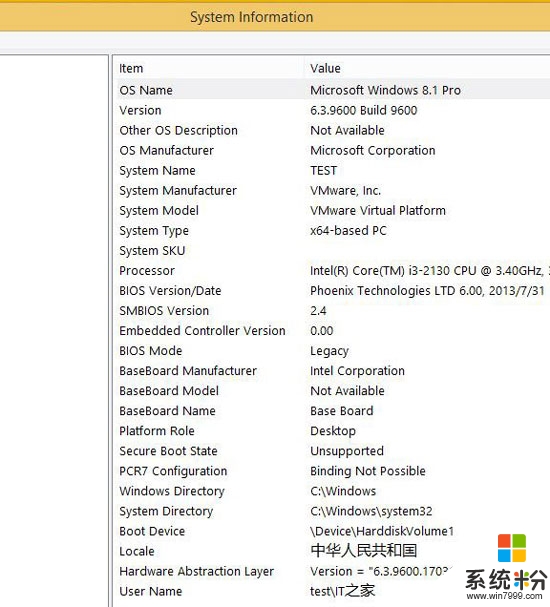
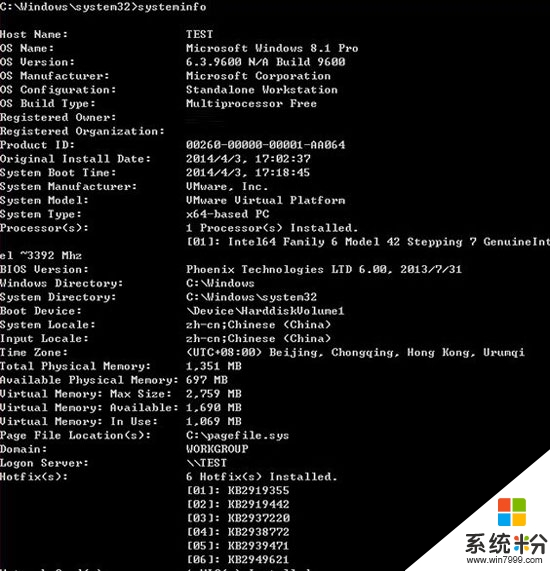
win8.1英文版係統改回中文版方法:
一、在線下載安裝語言包
1、登錄Win8.1 Update係統,打開這台電腦(This PC),選擇頂部工具欄的控製麵板(Control Panel),進入控製麵板
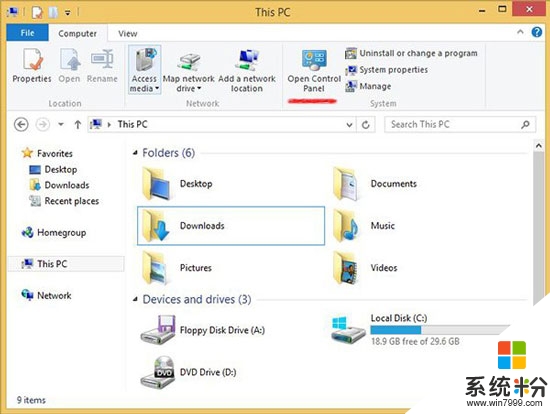
2、然後,我們選擇Clock, Language, and Region子欄目:Change input methods(更換輸入法)
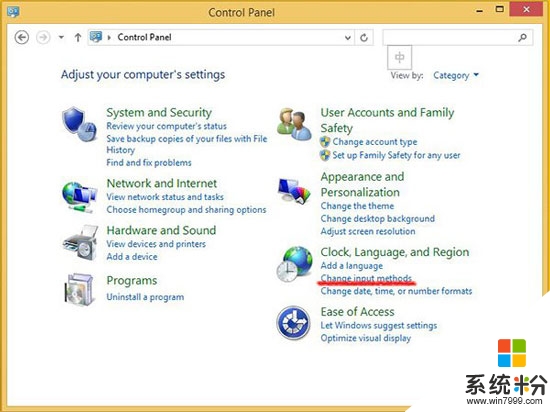
3、在Language(語言)欄目下,選擇Add a Language(添加一項語言)
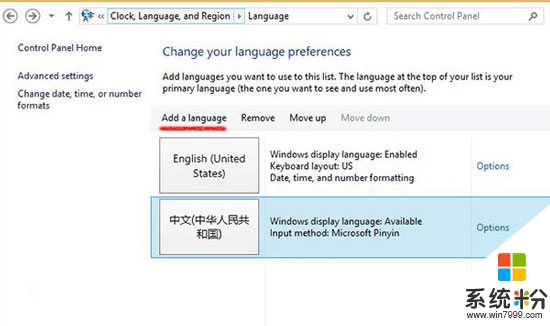
4、這時,我們可以在C係列,找到中文(簡體),選擇中華人民共和國(PRC)語言,確定生效。
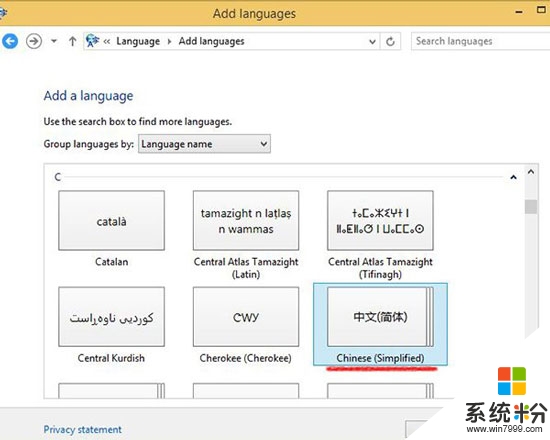
5、現在,我們可以對已添加的中文進行設置,選擇Options。
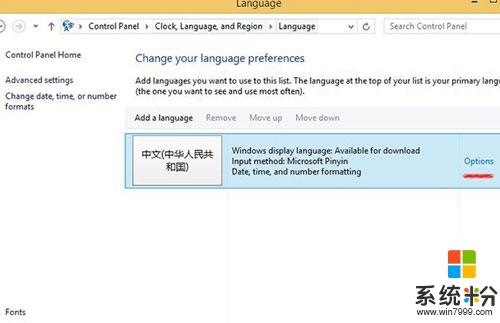
6、Win8.1 Update係統會自動聯網檢查是否有Windows顯示語言包,例如簡體中文語言包。現在,我們隻需Download and install language pack。
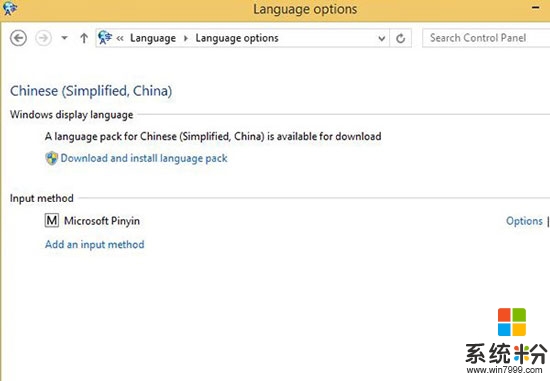
7、緊隨著,係統將自動聯網下載簡體中文語言包(32位係統,100MB;64位係統,137MB)
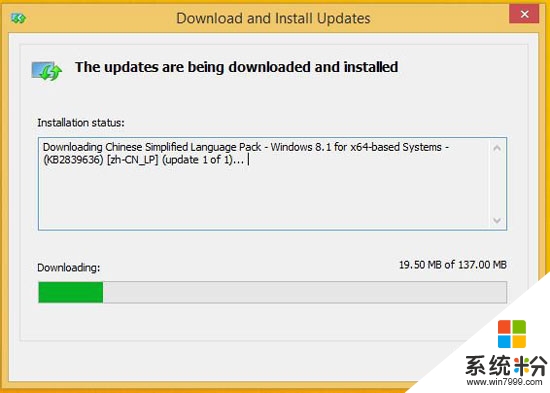
8、下載完成後,我們隻需選擇Make this primary language(將簡體中文設置為第一顯示語言),最後注銷,生效。
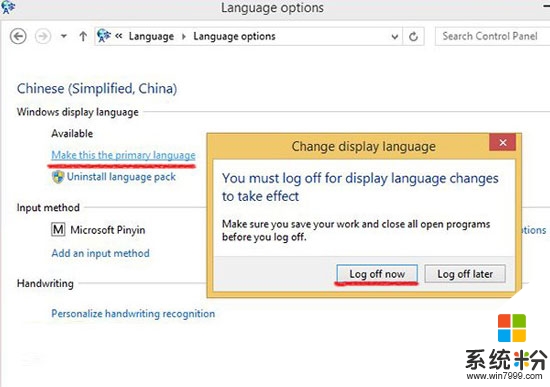
二、本地安裝離線語言包
相比Win8.1,Win8.1 Update可以看作為Win8.1 SP1,相同內核。因此,我們可以直接使用Win8.1 RTM多國語言包支持離線本地安裝)。
1、右擊Win8.1 Update開始按鈕,選擇運行(Run)
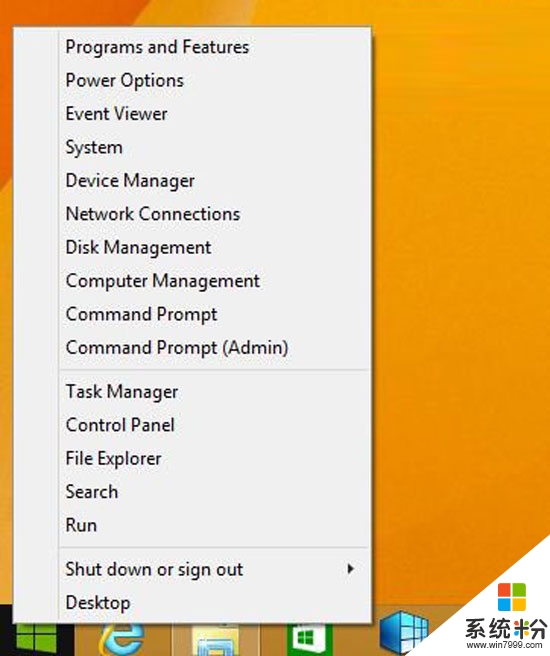
2、在運行對話框輸入lpksetup,運行
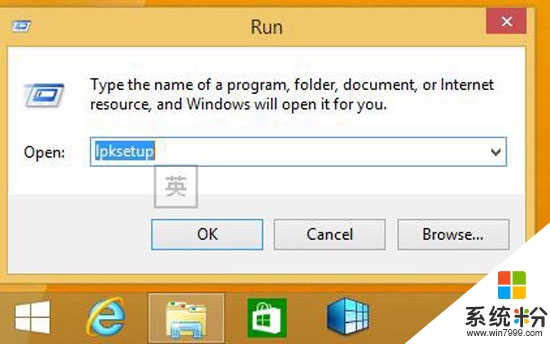
3、係統將彈出安裝、卸載Windows顯示語言,這時,我們選擇Install display languages
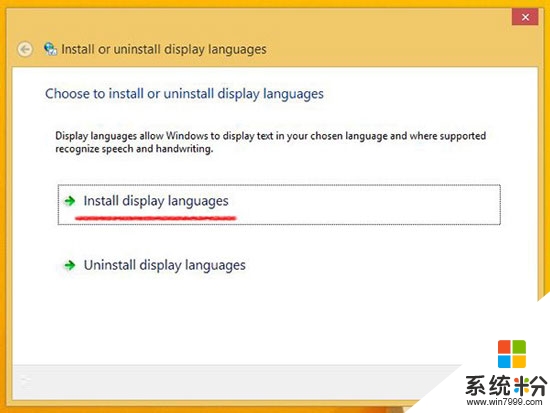
4、瀏覽定位已下載的Windows 8.1簡體中文包(lp.cab),開始安裝。
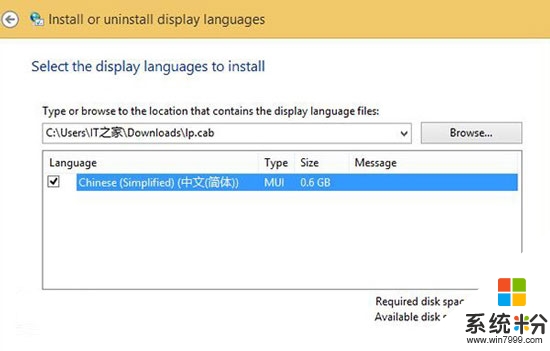
5、接受語言包許可協議
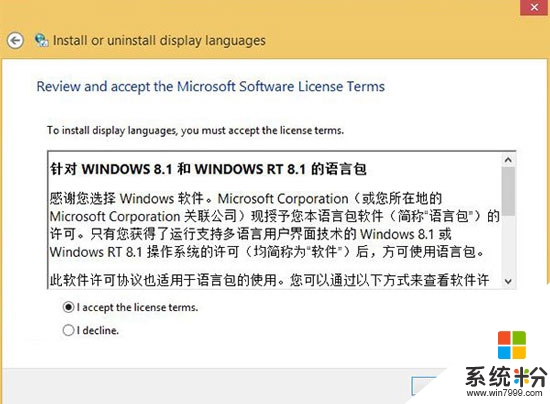
6、最後,開始安裝語言包
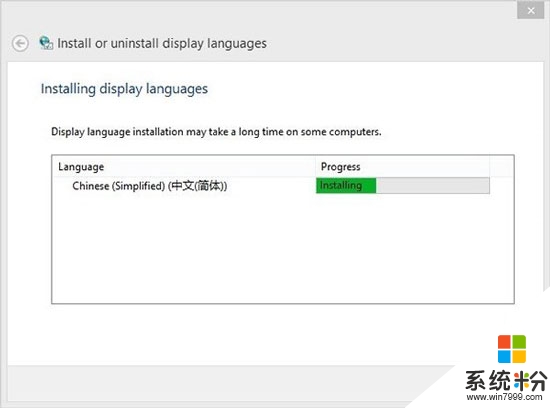
7、安裝結束後,Win8.1 Update自動提醒用戶,注銷當前係統才能切換至簡體中文界麵。
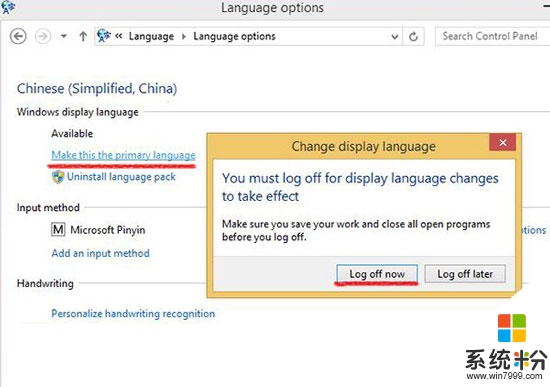
由於使用win8.1英文版係統對很多用戶使用有一定的難度,那麼這時候又需要改回中文版的話,可以安裝教程的詳細步驟去操作,當然也可以按照教程的方法安裝自己需要的語言版本。
Win8相關教程